苹果手机的照片功能一直备受用户青睐,而其中的拼图照片功能更是备受关注,通过拼接不同的照片,可以创造出一张完整的画面,让人们记录下更多美好的回忆。而苹果手机自带的拼图照片功能,更是让拼接变得异常简单和便捷。接下来我们将为大家介绍苹果手机自带的拼图照片功能教程,让您轻松掌握这一技巧。
苹果手机自带拼图照片功能教程
步骤如下:
1.进入苹果相册,点击需要拼图的第一张图片。
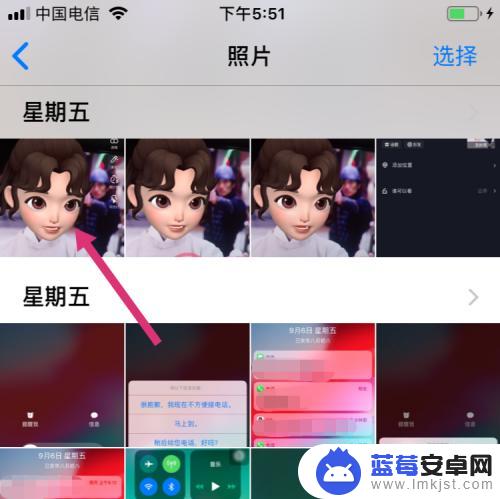 1该信息未经授权抓取自百度经验
1该信息未经授权抓取自百度经验2.进入照片展示页,点击左下分享。
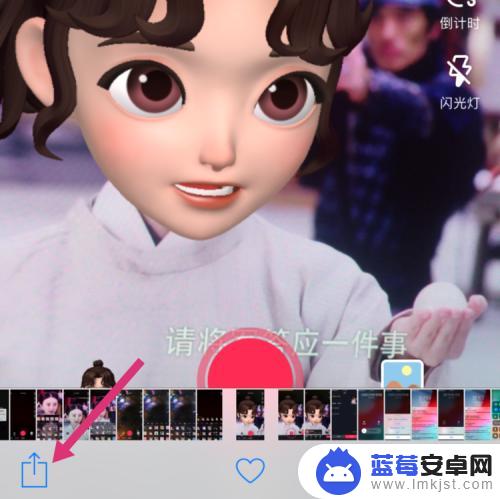
3.进入分享选择页,点击幻灯片。
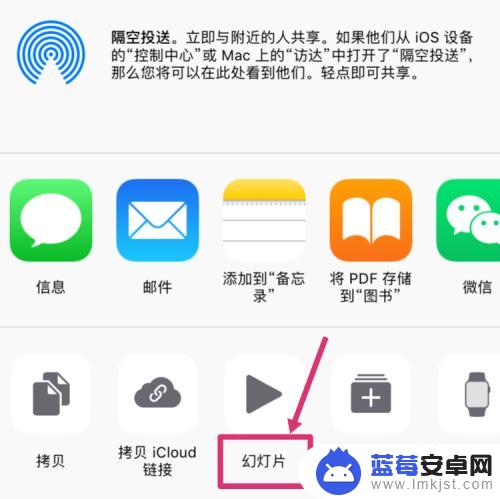
4.幻灯片会把相邻的照片自动拼成一张图片,点击虚拟Home键。
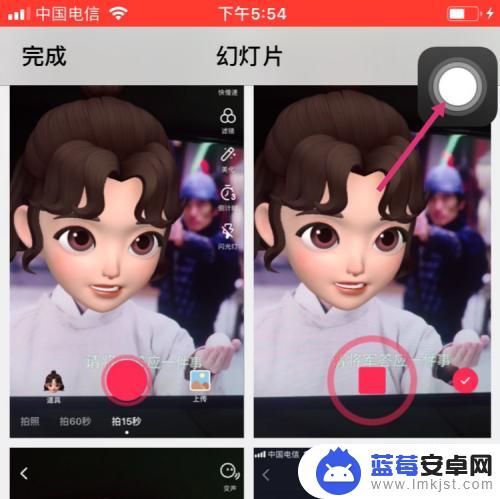
5.然后点击屏幕快照。
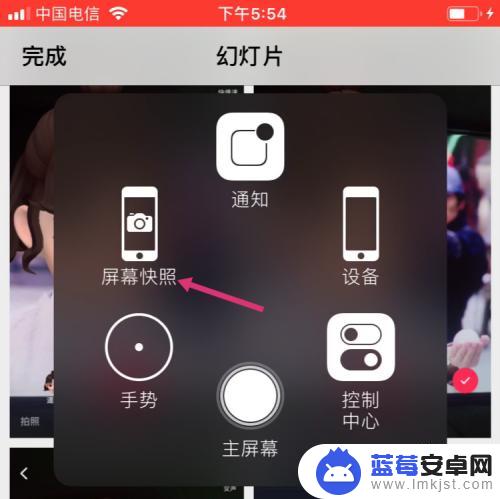
6.截取拼图后,点击左下小拼图。
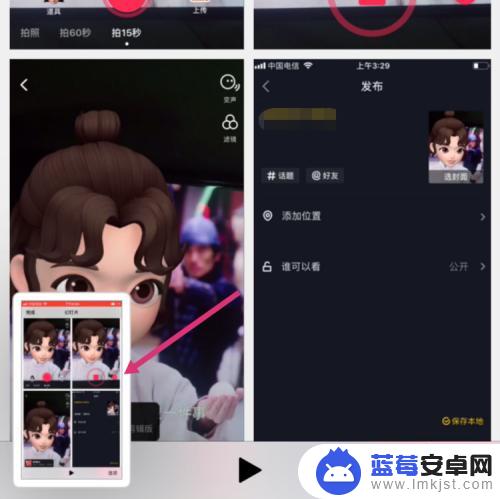
7.进入拼图编辑页,拉动拼图的片边框。调整拼图,然后点击左上完成。
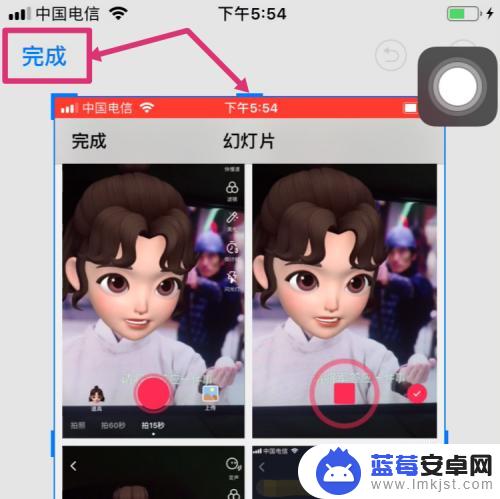
8.最后点击存储到照片,使用iPhone自带功能拼图就操作完成了。
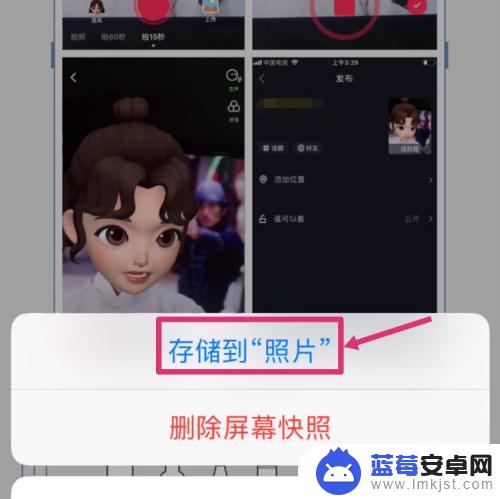
以上就是苹果手机照片怎么拼接在一起的全部内容,碰到同样情况的朋友们赶紧参照小编的方法来处理吧,希望能够对大家有所帮助。












